|
Online trening...høres ut som timevis med arbeid, ikke sant? Ikke med Solid Capture og Microsoft® Word. Her visier vi hvordan man lager en veiviser som demonstrerer en ny egenskap av en av våre egne produkter, Solid Converter GX.
Oppretting av veiviser med Solid Capture og Microsoft® Word
Steg 1 - Opprett et Word Document og tilføy tekst
Åpne et nytt Word dokument. Du kan velge stil, font og tekst størrelse i veiviseren og tilføye tekst om du ønsker. I vårt eksempel lager vi en prosedyre med flere steg. Hvert steg har et nummmer, en kort beskrivelse og en detaljert forklaring av stegene brukeren skal ta. Steg 2 - Aktiver Solid Capture og lag skjermbilder
I vår veiviser viser vi både nærbilder og vanlige skjermbilder fra vår programvare. I dette eksempelet vil vi vise en knapp og område rundt knappen. For å tegne en rektangel og klippe ut porsjonen, velg CTRL F11 (standard snarveien for rektangel kopi), og klikk + dra rundt knappen.
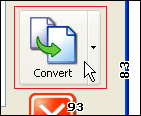
Du kan også bruke Solid Capture interface for å tilføye et skjermbilde. For å aktivere interface, dobbeltklikk det lille grønne ikonet i systempaletten nederst til høye på skjermen. For å kopiere en hel skjerm, klikk Window knappen og posisjoner musen over dialog boksen du ønsker å kopiere. Når en linje vises rundt området som skal kopieres, klikk musen.

Steg 3 - Lim skjermbildene inn i Word dokumentet
Dette kan du gjøre på flere måter. Det letteste er å klikke på området i Word dokumentet hvor du vil plassere skjembilder, og bruke CTRL V kommandoen for å kopiere. (Hint: Hvis du vil legge en tynn ramme rundt skjermbildet, klikk Options knappen og velg Border Weight 1 pixel.) En annen måte er Drag and Drop. I Solid Capture, klikk på bildet du ønsker å dra (eller CTRL Click flere bilder), dra bildet til Word dokumentet og slikk musen over området hvor du vi plassere bildene. Steg 4 - Tilføy det lille ekstra
Hvis du ønsker kan du tilføye callouts til bildene med Words tegne verktøy. (Om verktøykassen ikke vises, velg View | Toolbars | Drawing.) I dette eksempelet har vi tilføyd en ellipse rundt aktiveringsboksen omtalt i veiviseren. For oppretting av ellipsen klikket vi på "bøtte" verktøyet (Fill) og valgte No Fill. Vi forandret også på linje bredden og fargen med verktøyene til høyre.
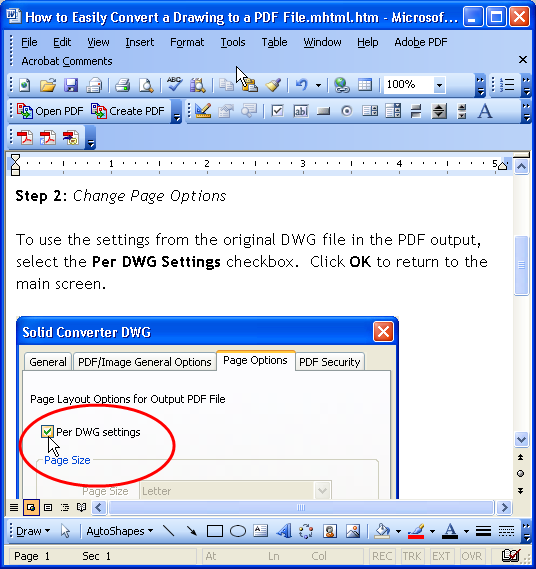
Steg 5 - Sett veiviseren i bruk
Du har flere alternativer for publisering av veiviseren. Du kan beholde den som Word dokument, lagre den til HTML med File | Save as Web Page, eller, hvis du har et PDF program som Solid Converter PDF til Word, kan du lagre den som PDF fil.
| 
